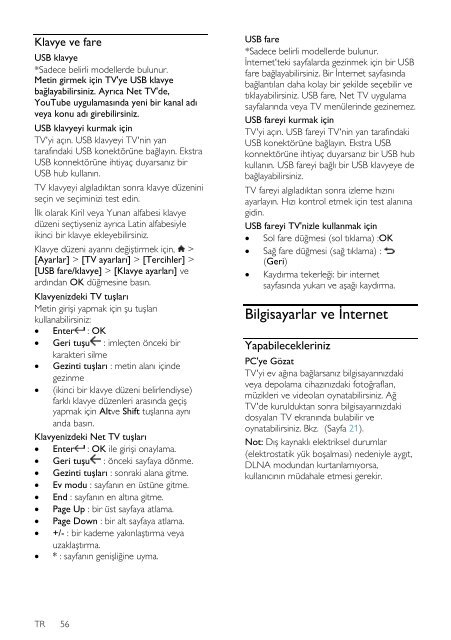Philips 7000 series Téléviseur LED Smart TV - Mode d’emploi - TUR
Philips 7000 series Téléviseur LED Smart TV - Mode d’emploi - TUR
Philips 7000 series Téléviseur LED Smart TV - Mode d’emploi - TUR
Create successful ePaper yourself
Turn your PDF publications into a flip-book with our unique Google optimized e-Paper software.
Klavye ve fare<br />
USB klavye<br />
*Sadece belirli modellerde bulunur.<br />
Metin girmek için <strong>TV</strong>'ye USB klavye<br />
bağlayabilirsiniz. Ayrıca Net <strong>TV</strong>'de,<br />
YouTube uygulamasında yeni bir kanal adı<br />
veya konu adı girebilirsiniz.<br />
USB klavyeyi kurmak için<br />
<strong>TV</strong>'yi açın. USB klavyeyi <strong>TV</strong>'nin yan<br />
tarafındaki USB konektörüne bağlayın. Ekstra<br />
USB konnektörüne ihtiyaç duyarsanız bir<br />
USB hub kullanın.<br />
<strong>TV</strong> klavyeyi algıladıktan sonra klavye düzenini<br />
seçin ve seçiminizi test edin.<br />
İlk olarak Kiril veya Yunan alfabesi klavye<br />
düzeni seçtiyseniz ayrıca Latin alfabesiyle<br />
ikinci bir klavye ekleyebilirsiniz.<br />
Klavye düzeni ayarını değiştirmek için, ><br />
[Ayarlar] > [<strong>TV</strong> ayarları] > [Tercihler] ><br />
[USB fare/klavye] > [Klavye ayarları] ve<br />
ardından OK düğmesine basın.<br />
Klavyenizdeki <strong>TV</strong> tuşları<br />
Metin girişi yapmak için şu tuşları<br />
kullanabilirsiniz:<br />
Enter : OK<br />
Geri tuşu : imleçten önceki bir<br />
karakteri silme<br />
Gezinti tuşları : metin alanı içinde<br />
gezinme<br />
(ikinci bir klavye düzeni belirlendiyse)<br />
farklı klavye düzenleri arasında geçiş<br />
yapmak için Altve Shift tuşlarına aynı<br />
anda basın.<br />
Klavyenizdeki Net <strong>TV</strong> tuşları<br />
Enter : OK ile girişi onaylama.<br />
Geri tuşu : önceki sayfaya dönme.<br />
Gezinti tuşları : sonraki alana gitme.<br />
Ev modu : sayfanın en üstüne gitme.<br />
End : sayfanın en altına gitme.<br />
Page Up : bir üst sayfaya atlama.<br />
Page Down : bir alt sayfaya atlama.<br />
+/- : bir kademe yakınlaştırma veya<br />
uzaklaştırma.<br />
* : sayfanın genişliğine uyma.<br />
USB fare<br />
*Sadece belirli modellerde bulunur.<br />
İnternet'teki sayfalarda gezinmek için bir USB<br />
fare bağlayabilirsiniz. Bir İnternet sayfasında<br />
bağlantıları daha kolay bir şekilde seçebilir ve<br />
tıklayabilirsiniz. USB fare, Net <strong>TV</strong> uygulama<br />
sayfalarında veya <strong>TV</strong> menülerinde gezinemez.<br />
USB fareyi kurmak için<br />
<strong>TV</strong>'yi açın. USB fareyi <strong>TV</strong>'nin yan tarafındaki<br />
USB konektörüne bağlayın. Ekstra USB<br />
konnektörüne ihtiyaç duyarsanız bir USB hub<br />
kullanın. USB fareyi bağlı bir USB klavyeye de<br />
bağlayabilirsiniz.<br />
<strong>TV</strong> fareyi algıladıktan sonra izleme hızını<br />
ayarlayın. Hızı kontrol etmek için test alanına<br />
gidin.<br />
USB fareyi <strong>TV</strong>'nizle kullanmak için<br />
Sol fare düğmesi (sol tıklama) :OK<br />
Sağ fare düğmesi (sağ tıklama) :<br />
(Geri)<br />
Kaydırma tekerleği: bir internet<br />
sayfasında yukarı ve aşağı kaydırma.<br />
Bilgisayarlar ve İnternet<br />
Yapabilecekleriniz<br />
PC'ye Gözat<br />
<strong>TV</strong>'yi ev ağına bağlarsanız bilgisayarınızdaki<br />
veya depolama cihazınızdaki fotoğrafları,<br />
müzikleri ve videoları oynatabilirsiniz. Ağ<br />
<strong>TV</strong>'de kurulduktan sonra bilgisayarınızdaki<br />
dosyaları <strong>TV</strong> ekranında bulabilir ve<br />
oynatabilirsiniz. Bkz. (Sayfa 21).<br />
Not: Dış kaynaklı elektriksel durumlar<br />
(elektrostatik yük boşalması) nedeniyle aygıt,<br />
DLNA modundan kurtarılamıyorsa,<br />
kullanıcının müdahale etmesi gerekir.<br />
TR 56